Como acessar e-mails antigos
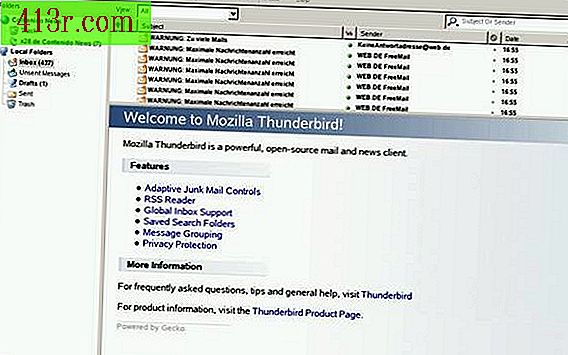
Provedores de email online
Faça login na sua conta e observe a barra de navegação à sua esquerda. A maioria dos provedores on-line divide seus e-mails nas seguintes categorias: "Caixa de entrada", "Enviados", "Rascunhos", "Todos" e "Lixeira".
Verifique sua "caixa de entrada". Isto pode parecer elementar, mas nem todos aderem à filosofia do zero recebido. E, a menos que você arquive os e-mails recebidos, pode ter algumas páginas de e-mails antigos para filtrar na sua "Caixa de entrada".
Clique no link "Todos os e-mails" e percorra as páginas de postagem até encontrar as que você está procurando. A categoria "Todos os emails" armazena todas as mensagens recebidas.
Clique no link "Lixeira". Você pode passar pelas páginas de e-mail excluídas, mas essa provavelmente será a concentração mais alta de mensagens antigas na sua conta. Se você se lembra do endereço de e-mail do remetente ou até mesmo do assunto, pode usar o campo "Pesquisar", que geralmente fica à esquerda da tela, para pesquisar e-mails.
Clique no link "Enviados". Se você acha que respondeu às mensagens que está procurando, haverá uma cópia do original junto com sua resposta. As páginas "Enviadas" serão tão numerosas, se não mais, que as páginas "Lixeira", portanto use a função "Pesquisar" para localizar seus e-mails antigos.
Fornecedores de email baseados em equipamento
Na área de trabalho, clique duas vezes no ícone "Meu computador".
Clique duas vezes no ícone do disco "C". Isto irá abrir uma nova janela.
Clique duas vezes na pasta "Documents and settings".
Clique duas vezes na pasta com o mesmo rótulo do seu nome de usuário; Este é o mesmo que você usou ao configurar seu perfil ou ao configurar seu computador pela primeira vez.
Clique duas vezes na pasta "Configurações locais".
Clique duas vezes na pasta "Dados do programa".
Clique duas vezes na pasta "Identities". Isto irá abrir uma subpasta de identidades. Seu é o nome de usuário que você usou em conjunto com sua conta do Outlook.
Clique duas vezes na pasta de identidade apropriada. Isso abrirá uma pasta chamada "Outlook Express".
Clique duas vezes na pasta "Outlook Express". Isso abrirá uma pasta com todas as mensagens recebidas, independentemente de você ter excluído. Todos os emails terão uma extensão .dbx. Escolha-os, copie-os e abra-os com o programa "Notepad".







